Cómo usar el Gaming Hub en tu Smart TV Samsung
El Gaming Hub de Samsung es una nueva plataforma streaming de juegos que une hardware y software para una mejor experiencia del jugador en modelos seleccionados de Monitores y Smart TV Samsung del 2022/2023, permitiendo a los jugadores acceder de inmediato a sus juegos favoritos de socios de contenido líderes en la industria. Además de ofrecer acceso a sus juegos favoritos, los jugadores también pueden esperar una mejor jugabilidad con vibraciones y desenfoques minimizados, gracias a las mejoras de movimiento avanzadas y la tecnología de reducción de latencia en los modelos Smart TVs y Monitores Samsung del 2022/2023
El Smart Hub en los modelos Smart TV Samsung del 2022/2023 ha sido actualizado y reorganizado en diferentes pestañas como Medios, Juego y Ambiente. Puedes acceder al Gaming Hub rápida y fácilmente a través del menú de la barra lateral del Smart Hub o presionando el botón Inicio del mando a distancia.
Hay múltiples formas de jugar. Selecciona un juego de la nube para empezar a hacer streaming de tu partida. Comienza tu juego y lánzate directamente a la acción. O puedes probar cualquiera de los servicios y acceder a la consola conectada a las aplicaciones y dispositivos. Algunos de los juegos pueden requerir que te suscribas a los servicios para jugar.
- Esta función puede no ser soportada según el modelo o área geográfica.
El Gaming Hub admite diversos dispositivos y mandos USB y Bluetooth (Consulte los dispositivos compatibles).
Además de hacer streaming de tus partidas, también puedes seguir usando los mandos para controlar y navegar por los televisores.
Cómo conectar los mandos Bluetooth a tus televisores
Paso 1. Selecciona el icono del mando en el Gaming Hub.
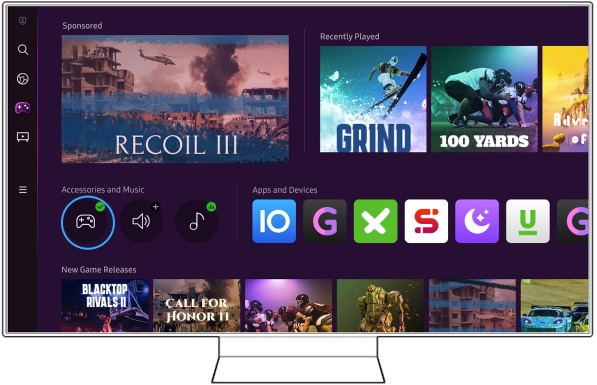
Paso 2. Presiona el botón de emparejar del mando y espera para la detección.
Paso 3. Selecciona el mando que quieres emparejar con tu TV.
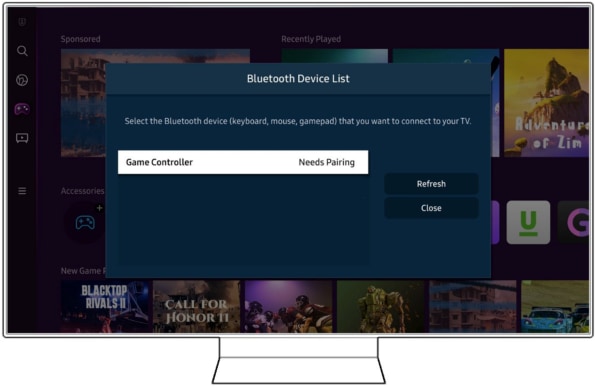
- Hasta 4 mandos Bluetooth pueden ser conectados a la vez.
- Hasta 2 mandos Bluetooth pueden ser conectados mientras un dispositivo de sonido Bluetooth esté en uso.
- Es recomendable usar mandos USB cuando se usen dos dispositivos de sonido Bluetooth.
Como usar los controles de Bluetooth en tu TV
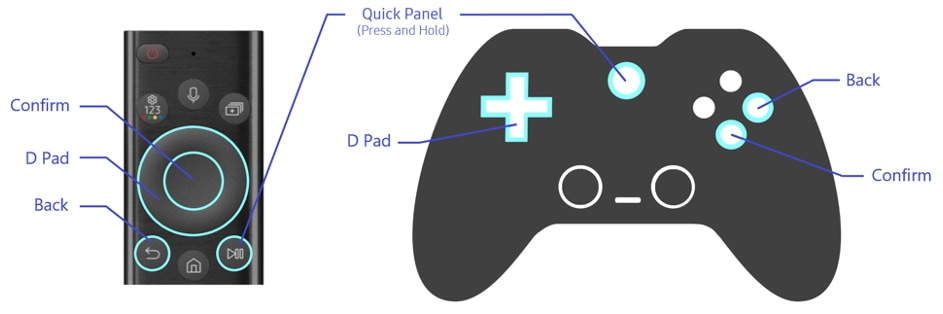
- La operación clave puede variar dependiendo del mando.
- Si conectas un mando a la TV mediante Wi-fi, la navegación TV UI puede no ser posible.
Quick Panel te ayuda a encontrar otros juegos y videos a los que jugar y a escuchar música mientras haces streaming de tu partida. Además, puedes emparejar fácilmente mandos Bluetooth y cambiar los ajustes de juegos de la nube como el modo de imagen de juego, sonido envolvente y modo de baja latencia.
Para acceder a Quick Panel, presiona y pulsa el botón de Play/Pausa en el mando Samsung, o presiona y mantén pulsado el botón de Inicio en el mando conectado.
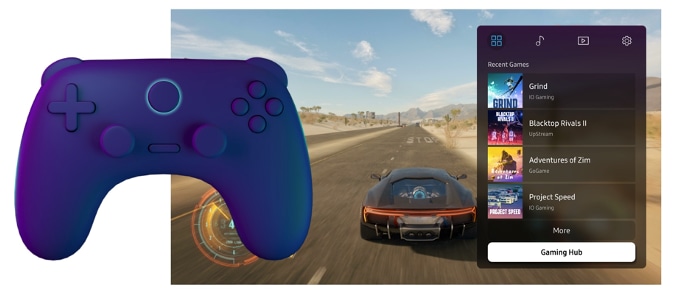
- Buscar: Acceder a Samsung Universal Search.
- Mando / Salida de sonido: Conectar los mandos de Bluetooth y cambiar la salida de sonido.
- Sonido envolvente: Optimizar el sonido para cada género de juego.
- Imagen de juego: Optimizar la calidad de imagen para cada género de juego.
- Rendimiento de juego: Disponible a elegir entre el modo de baja latencia para una partida más sensible y reescalado del modo AI para imágenes asombrosamente suaves. Es posible que esta función no esté disponible según el modelo.
Haz streaming de una amplia variedad de juegos directamente en tu televisor a través del Gaming Hub de Samsung. Conecta tu mando a través de Bluetooth o USB; ahora estás listo para disfrutar de los juegos en la nube en tu TV.
- Saber más: Facilitar Información sobre el Gaming Hub de Samsung y detalles de cómo usar los dispositivos.
- Recientemente Reproducido: Lista de los juegos de la nube jugados más recientemente a través del Gaming Hub. Si desactivas los ajustes de personalización, puedes desactivar la lista.
- Mandos: Selecciona un mando para conectar a la TV.
- Audio: Selecciona un dispositivo de Audio para conectar a la TV.
- Servicios de música: Gestiona la música que quieres oir mientras juegas.
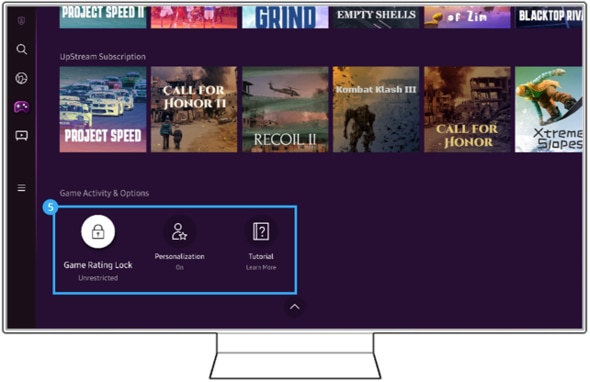
- Bloqueo de clasificación del juego: Fija un límite de edad para jugar a los juegos. El límite de edad solo está disponible para juegos en la nube en el Gaming Hub. Selecciona la edad de tu hijo en el menú emergente, luego solo podrá hacer clic en los contenidos disponibles para la clasificación de edad de tu hijo. De lo contrario, deberá ingresar el código PIN para ver más detalles.
- Ajustes de personalización: Se recomienda contenido personalizado de acuerdo con los juegos jugados recientemente por el usuario y el contenido que le interesa al usuario. Puede activar o desactivar la personalización en el Gaming Hub. Puede desactivar la lista reproducida recientemente, el contenido personalizado y la curación de socios con esta función.
- Tutorial: Facilita información sobre el Gaming Hub de Samsung y detalles para usar los dispositivos.
El Gaming Hub está disponible en modelos seleccionados del año 2022/2023 en TVs y monitores. La disponibilidad de funciones específicas en el Gaming Hub variarán según el país y la línea de modelos.
Modelos compatibles
[2023]
QN900/800/700C, S9*C, QN9*C, QN8*C, Q8*C, Q70C, Q60C, CU8000/7000, LS03C
M80/70/50C, G95SC, G85NC, G75NC, G70NC, S90PC, LSP3C
[2022]
QN900/800/700B, QN9*B~7*B/S9*B, LS05/LS03/LS01B, Q6*B, BU8***
G97NB, G85SB, G70/65B, M80B, M70/50B
Mandos recomendados
- Microsoft: Xbox Series X/S, Xbox One S, Xbox 360, Xbox Elite Wireless Controller Series 2, Xbox Adaptive.
- Sony: Dual Sense, Dual Shock 4. Dual Sense Edge
- Google: Stadia.
- Amazon: Luna.
- Joytron: CYVOX DX.
- Logitech: F710, F510, F310.
- PowerA: MOGA XP5-X Plus.
- Nvidia: Shield.
- Nintendo : Nintendo Switch Pro, Nintendo Joy-Con
- Es posible que algunas teclas no estén disponibles en la TV según el mando.
- Es posible que la retroalimentación forzada no sea compatible según el mando.
- Los televisores Tizen solo soportan el modo XInput para mandos compatibles.
- Los mandos de Xbox pueden requerir actualizaciones de firmware.
- Otros mandos pueden o no funcionar para juegos en la nube.
- La salida de audio del mando (puerto de 3,5 mm) no está disponible en el televisor.
- Comprueba el software más reciente.
- Actualiza el software y después desconecta el cable de corriente de la TV y conéctalo de nuevo o presiona el botón de encendido durante al menos 3 segundos.
- Comprueba el estado de la red en la TV. (Inicio > Menú > Ajustes > Soporte > Cuidado del dispositivo> Autodiagnóstico> Test de conexión del Smart Hub).
- Si el estado de la conexión está OK, contacte con el proveedor de servicios de red para verificar la velocidad de internet.
- Para ver la velocidad de red recomendada, contacta con el proveedor de servicios de los juegos.
- Si el síntoma persiste, puede indicar un problema con el servidor del juego. Contacta con el proveedor de servicios del juego.
- Si tiene problemas con su Samsung Smart TV, siempre debe verificar si hay actualizaciones de software disponibles, ya que pueden contener una solución para su problema.
- Las capturas de pantalla y los menús del dispositivo pueden variar según el modelo del dispositivo y la versión del software.
Gracias. Nos alegramos de haberte ayudado. Tus respuestas nos permiten dar un mejor soporte.
Por favor, responde a todas las preguntas







